Một cách rất dễ dàng để cung cấp cho các bức ảnh của bạn một liên lạc cá nhân là áp dụng các bộ lọc. Một vài chạm ở đây và ở đó, và hình ảnh của chúng tôi có thể là cổ điển, vui vẻ hoặc phóng túng.
Đăng ký để nhận tin tức công nghệ mới nhất trong hộp thư của bạn. Chúng tôi sẽ gửi cho bạn một email mỗi ngày với một bản tóm tắt các tiêu đề, thủ thuật, so sánh và đánh giá được công bố trên trang web của chúng tôi.
Dịch vụ được cung cấp bởi Mailchimp
Bạn không cần phải cài đặt chương trình hoặc ứng dụng để có kết quả này. Bạn có thể sử dụng các tùy chọn web như được đề cập dưới đây.
Befunky
Đây là một trong những đề xuất phổ biến nhất vì nó có nhiều hơn một. 300 bộ lọc và hiệu ứng dễ áp dụng Đối với hình ảnh của chúng tôi.

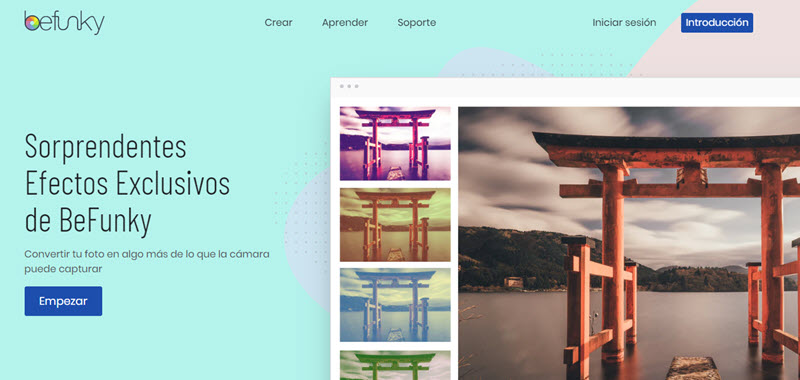
Bạn chỉ cần tạo một tài khoản và chúng tôi sẽ có tất cả các chức năng soạn thảo có sẵn. Chúng tôi có thể áp dụng một hoặc nhiều bộ lọc tùy thuộc vào kiểu chúng tôi muốn thêm vào ảnh.
Và vì đây là trình chỉnh sửa hình ảnh, chúng tôi có thể sử dụng quy trình này để chỉnh sửa các chi tiết khác như thay đổi kích thước, điều chỉnh màu sắc, cắt xén, v.v.
Picmonkey
PicMonkey có các tính năng để chỉnh sửa nâng cao, nhưng nó cũng là một thay thế thú vị cho rEtoques áp dụng các bộ lọc một cách nhanh chóng.
Bạn có thể trộn các bộ lọc, điều chỉnh màu sắc và họa tiết và chỉ áp dụng chúng cho phần ảnh bạn muốn. Vì vậy, nếu bạn có kiên nhẫn, bạn có thể tạo nghệ thuật với các bức ảnh của mình kết hợp các sắc thái khác nhau với các bộ lọc.
Để sử dụng PicMonkey, bạn phải trả tiền thuê bao hàng tháng, nhưng nếu bạn chỉ muốn áp dụng các bộ lọc cho ảnh, bạn có thể chọn dùng thử miễn phí.
Photojet
Nếu bạn thích các bộ lọc cổ điển, Fotojet sẽ trở thành ứng dụng web yêu thích của bạn. Nó có một số bộ lọc theo phong cách này để điều chỉnh bằng cách điều chỉnh mức độ màu.
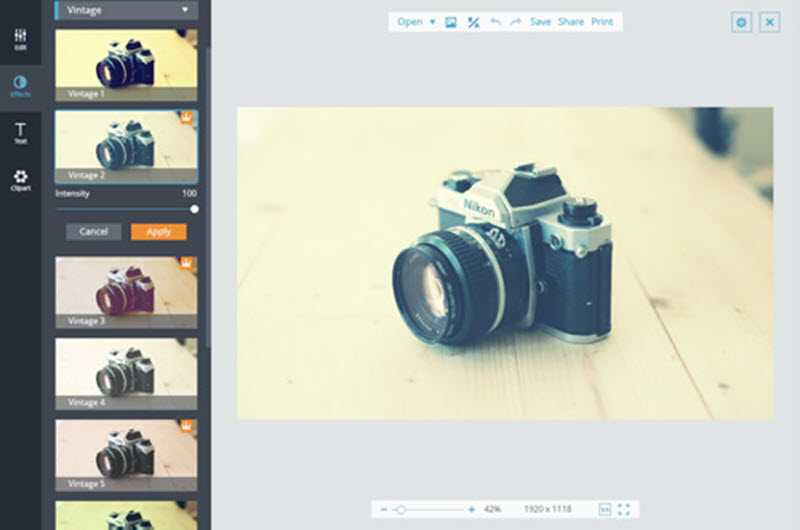 Bạn có thể chọn giữa màu nâu, xanh lục, hồng, trong số những người khác. Chỉ cần áp dụng tỷ lệ phần trăm màu bạn muốn và bạn đã hoàn thành.
Bạn có thể chọn giữa màu nâu, xanh lục, hồng, trong số những người khác. Chỉ cần áp dụng tỷ lệ phần trăm màu bạn muốn và bạn đã hoàn thành.
Và năng động tương tự có thể được áp dụng với các bộ lọc eo hoặc những bộ mô phỏng ảnh cũ. Chỉ cần Kết hợp họa tiết và màu sắc, và bạn sẽ có các bộ lọc đặc biệt.. Và tất nhiên bạn cũng sẽ có các tùy chọn để chỉnh sửa ảnh của mình như xoay, thay đổi kích thước, thay đổi độ phơi sáng, v.v.
Pixlr
Nếu bạn đang tìm kiếm các bộ lọc sáng tạo, bạn có thể thấy Pixlr. Trình chỉnh sửa có 13 bộ lọc phổ biến nhất để kết hợp trên ảnh của bạn.
Mỗi có thanh trượt mà bạn có thể điều chỉnh để đạt được hiệu quả mong muốn. Ví dụ: với pixelated, posterize hoặc khảm, bạn có thể thêm một nét nghệ thuật vào ảnh của mình hoặc bạn có thể thử các bộ lọc thay đổi cường độ của màu sắc như quyến rũ, nở hoa hoặc mờ dần.
Và bạn có thể kết hợp bộ lọc này với hơn 15 hiệu ứng để đạt được kết quả sáng tạo và thú vị.
Google Ảnh
Google Photos là một tùy chọn để xem xét bất kể chúng tôi có sử dụng bộ nhớ miễn phí của bạn để lưu trữ ảnh của chúng tôi hay không.
Nếu bạn không có ảnh trong Google Photos, không vấn đề gì, chỉ mất vài giây để tải hình ảnh bạn muốn chỉnh sửa bằng bộ lọc. Bạn mở trình soạn thảo và bạn sẽ thấy một số 14 bộ lọc bạn có thể áp dụng cho ảnh của mình.
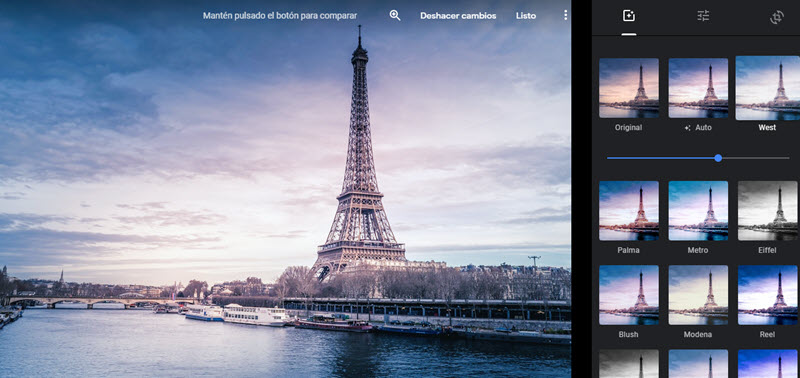
Mỗi bộ lọc có một thanh trượt để bạn có thể điều chỉnh màu sắc và cường độ. Để so sánh kết quả bạn nhận được với ảnh gốc của mình, chỉ cần nhấn và giữ nút chuột phải.
Và nếu bạn muốn xóa bộ lọc, bạn chỉ cần chọn "Hoàn tác thay đổi" như đã thấy trong hình ảnh. Sau đó, bạn có thể lưu ảnh của mình vào Google Photos hoặc tải chúng xuống thiết bị của bạn. Đơn giản và thiết thực.
Một đề xuất khác cho trình chỉnh sửa ảnh với các bộ lọc mà bạn có thể có giữa các dấu trang của mình để theo dõi nó.
Tin tức khác về … Internet
